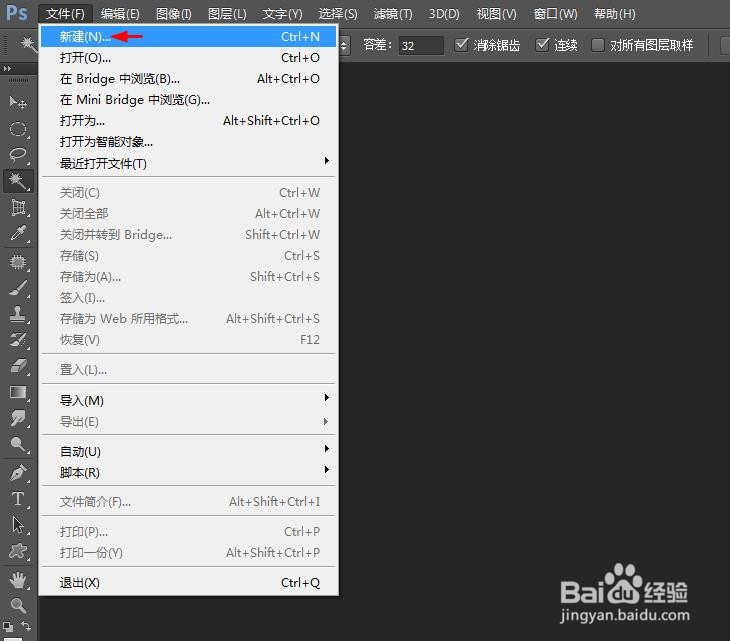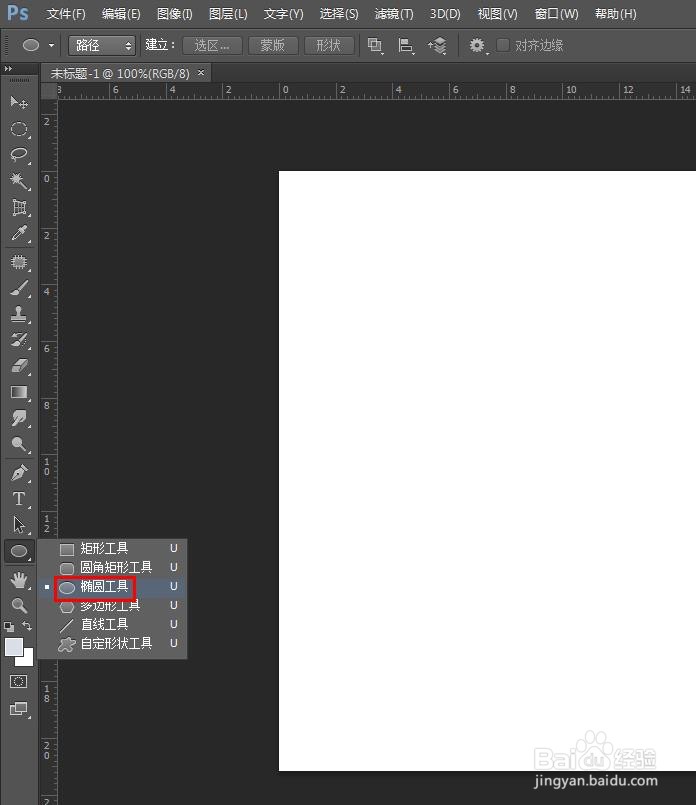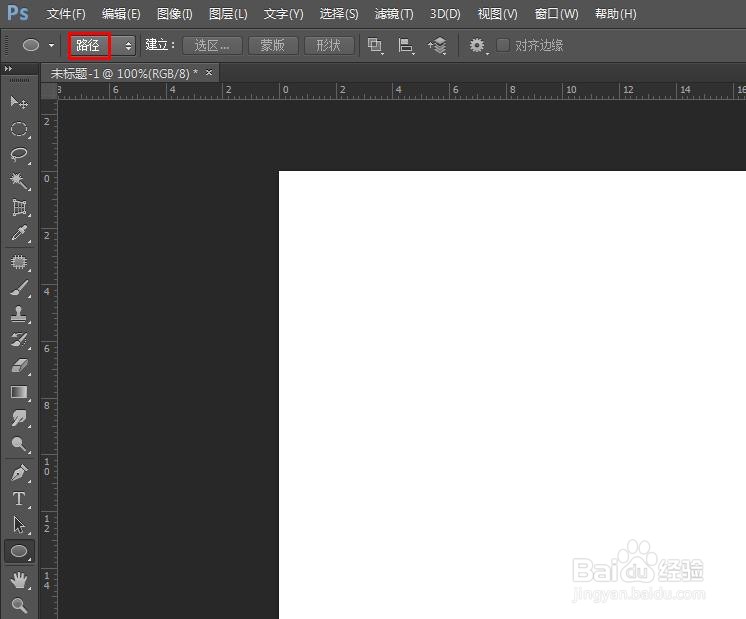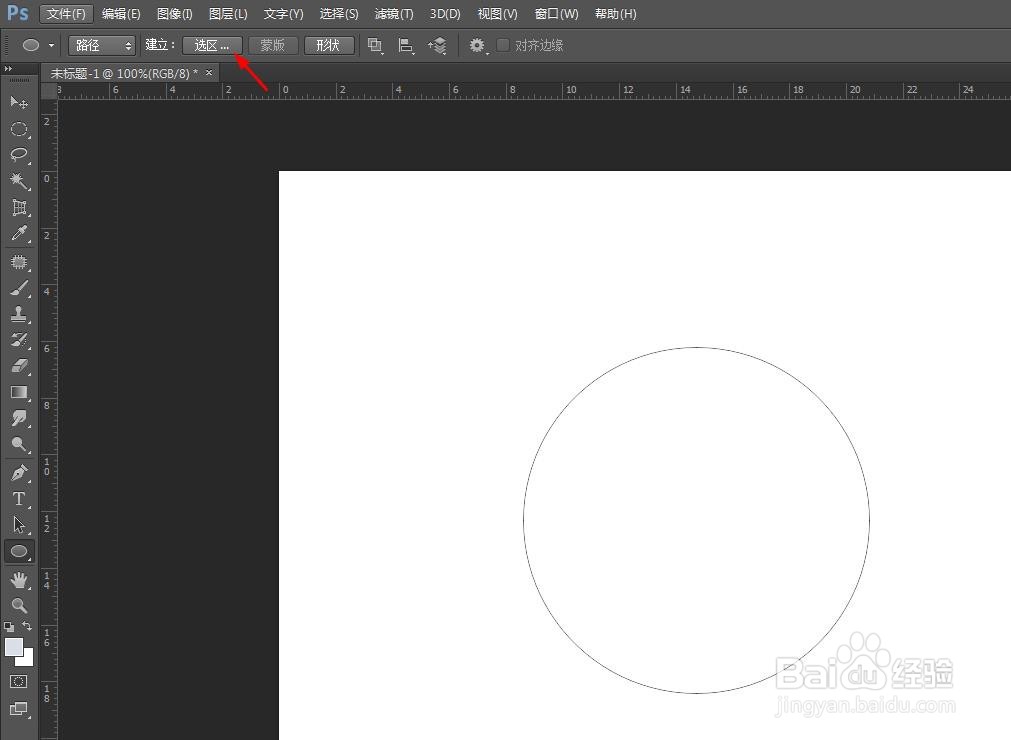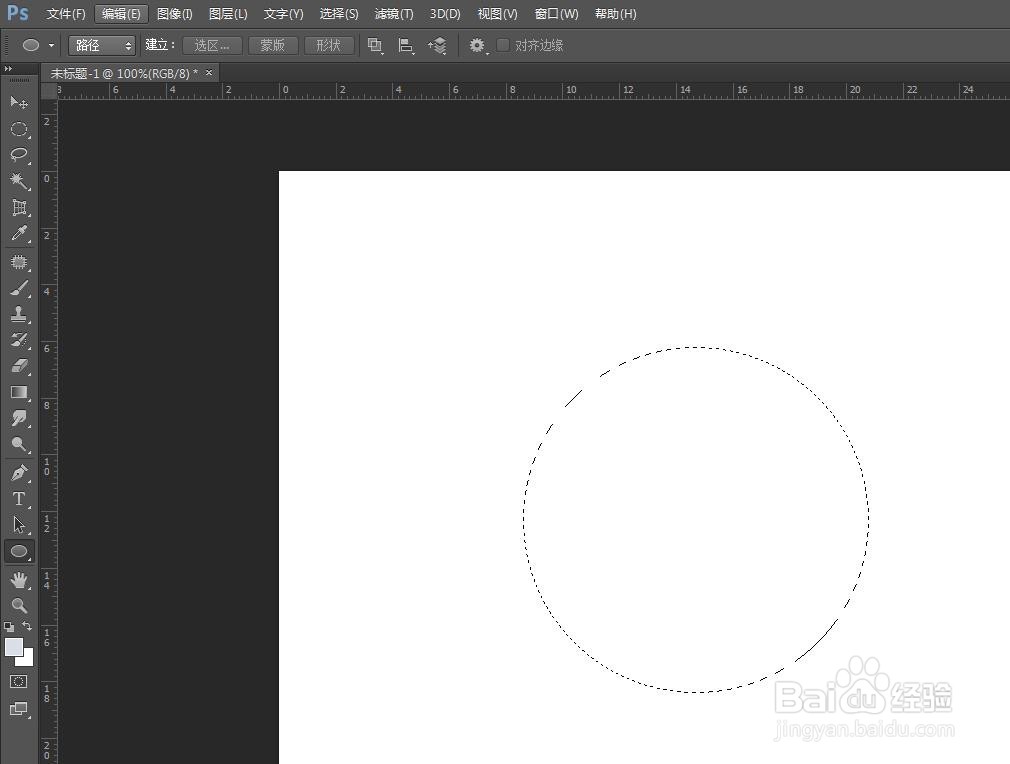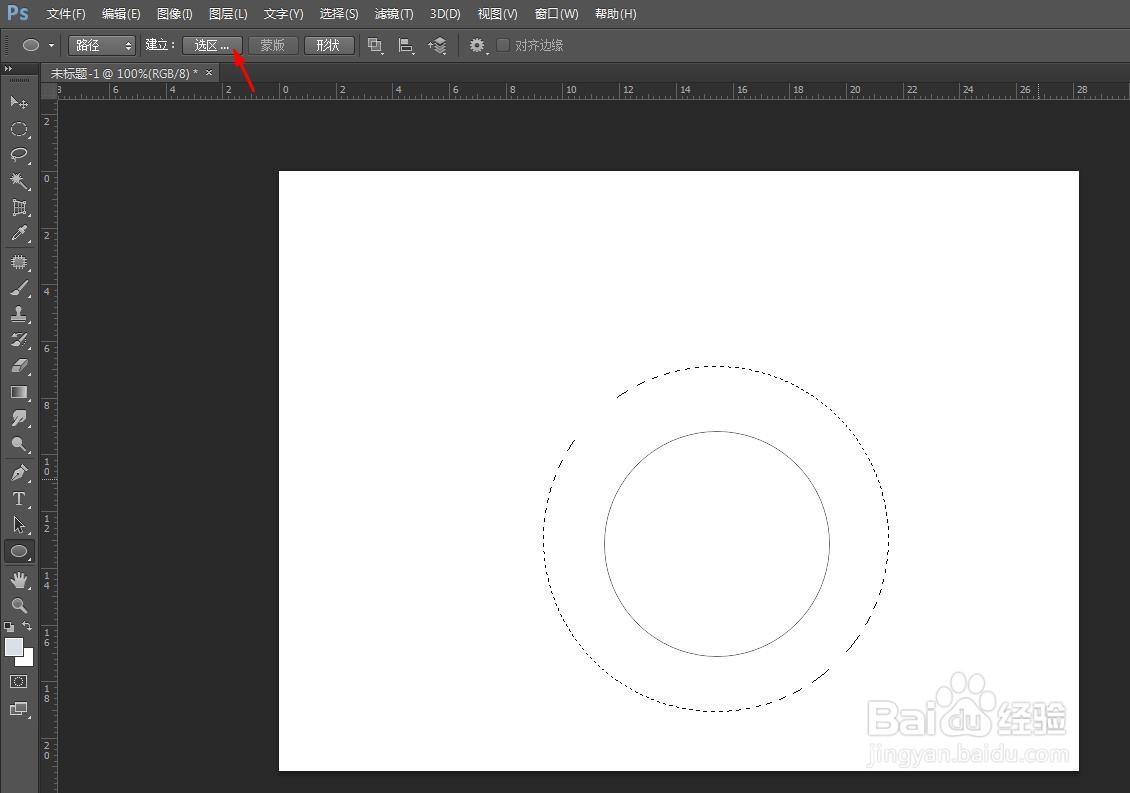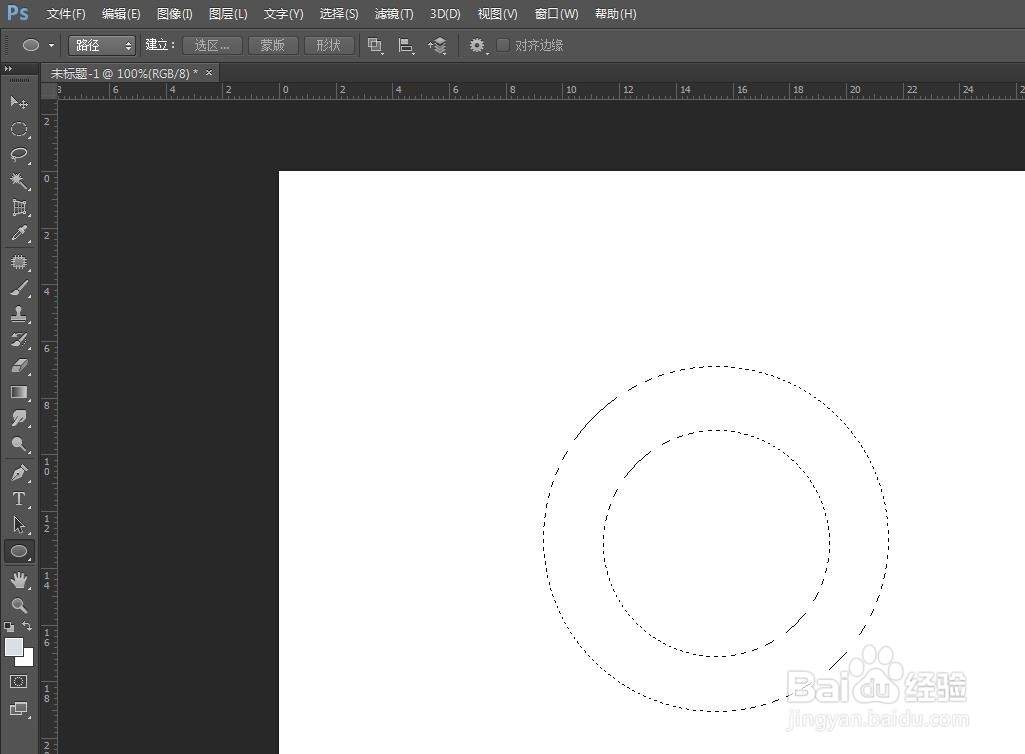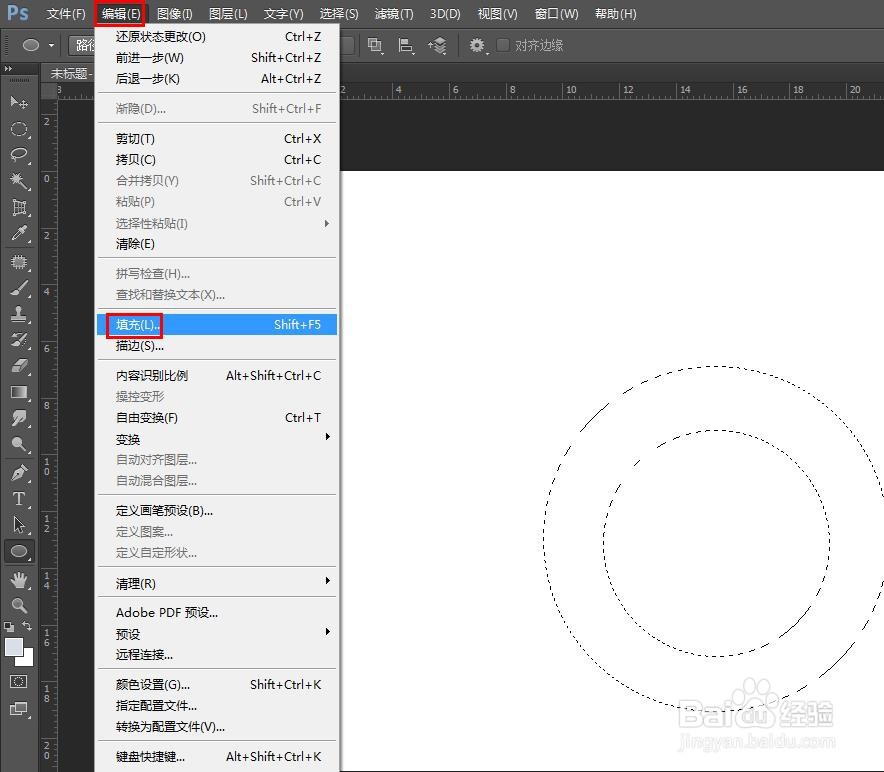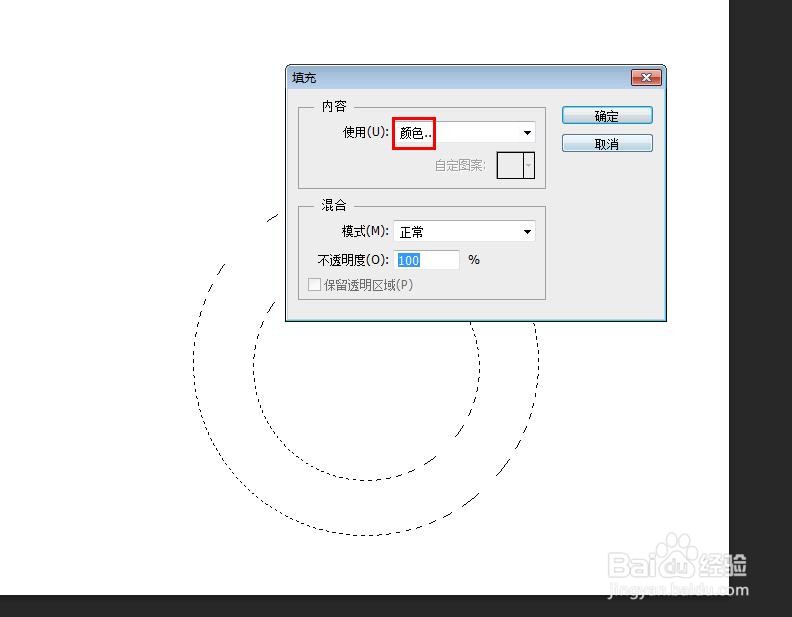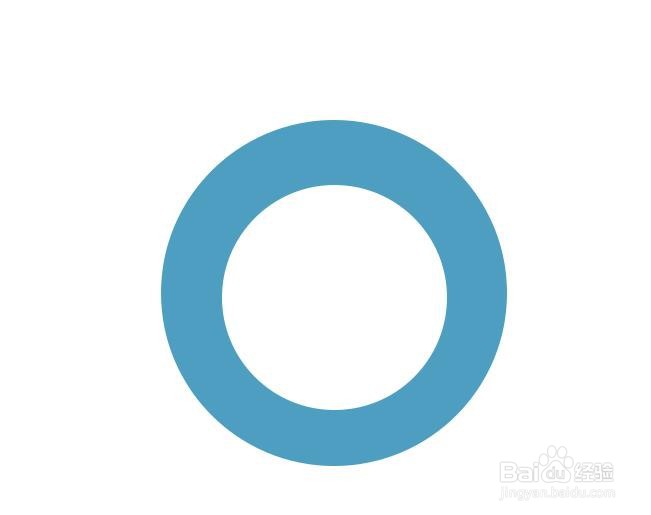在使用ps软件的时候,借助自带的一些工具就可以画出很多形状,那么ps椭圆工具怎么画癣嗡赧箬圆环呢?下面就来介绍一下ps中用椭圆工具画圆环的方法,希望对你有所帮助。
工具/原料
软件版本:Adobe Photoshop CS6(13.0×32版)
操作系统:win7系统
ps椭圆工具怎么画圆环
1、第一步:选择ps软件菜单栏中的“文件--新建”,新建一个白色画布。
2、第二步:在左侧的工具栏中,选择“椭圆工具”。
3、第三步:将椭圆工具设置成“路径”模式。
4、第四步:按住shift键,同时按住鼠标左键画出一个圆形,并单击上方工具栏中的“选区”按钮。
5、第五步:在弹出的“建立选区”对话框中,羽化半径设置为0,单击“确定”按钮,圆形变成选区。
6、第六步:在画好的圆形选区内部,按住shift键和鼠标左键,再画出一个圆形,并单击“选区”按钮。
7、第七步:在弹出的“建立选区”对话框中,勾选上“从选区中减去”,羽化半径同样设置为0,圆形变成选区。
8、第八步:选择菜单栏“编辑”中的“填充”选项。
9、第九步:在弹出的“填充”对话框中,选择要填充的颜色。
10、第十步:按下快捷键Ctrl+D键取消选区,圆环就画好了。